ظروف ارتوتروپیک تحت فشار – نسخه پوسته
معرفی
یک ظرف ساخته شده از فولاد نورد شده تحت فشار بیش از حد داخلی قرار می گیرد. به عنوان اثر روش ساخت ورق فولادی، یکی از سه جهت اصلی مواد – جهت خارج از صفحه – تنش تسلیم بالاتری نسبت به دو جهت دیگر دارد. پلاستیسیته ارتوتروپیک هیل برای مدل سازی تفاوت در استحکام تسلیم استفاده می شود.
این مثال نحوه انجام تجزیه و تحلیل ظرف را با استفاده از رابط پوسته و مواد الاستیک خطی لایه ای نشان می دهد.
تعریف مدل
ظرف فلزی به شکل استوانه ای است که توسط دو سر توری شکل (که سر کلوپر نیز نامیده می شود) پوشیده شده است. استوانه دارای شعاع داخلی R i = 24 سانتی متر، ارتفاع h = 80 سانتی متر و ضخامت آن t = 2 سانتی متر است. سر توری از سه قسمت تاج، بند انگشت و فلنج ساخته شده است. تاج دارای شعاع داخلی Rc = 43.2 سانتی متر، بند انگشت دارای شعاع داخلی R k = 5.2 سانتی متر است، و فلنج مستقیم s = 7 سانتی متر ارتفاع دارد، به شکل 1 مراجعه کنید . 
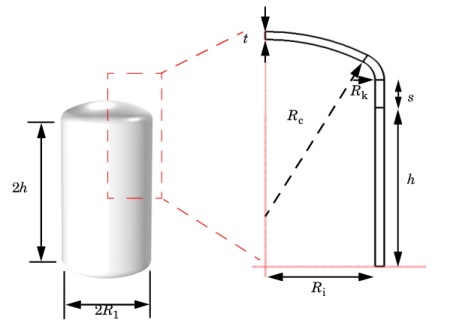
شکل 1: توصیف شماتیک از هندسه و ابعاد ظرف.
به دلیل تقارن محوری دوبعدی و تقارن بازتابی، مدلسازی یک چهارم ظرف کافی است، شکل 1 را ببینید . خطوط قرمز محور تقارن چرخش و محور تقارن بازتاب را مشخص می کنند.
مدل مواد
ماده الاستوپلاستیک با مدول یانگ، E = 205 GPa و نسبت پواسون، ν = 0.28 تعریف می شود . انعطاف پذیری ارتوتروپیک هیل بر تسلیم، با اجزای تنش تسلیم داده شده توسط
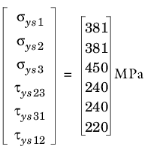
هیچ سخت شدنی وجود ندارد، بنابراین مواد کاملا پلاستیکی است. همانطور که در بخش زیر نشان داده شده است، اعداد در زیرنویس ها، جهت های اصلی مواد را نشان می دهند.
جهت گیری مواد
ورق فولادی نورد شده دارای خواص مکانیکی بهتری در جهت خارج از صفحه، جهت 3 است. برای توضیح این ناهمسانگردی، از یک سیستم مختصات ویژه استفاده کنید که از شکل جزء پیروی می کند، شکل 2 را ببینید . هنگام استفاده از رابط شل، این سیستم مختصات با مختصات محلی پوسته منطبق است.
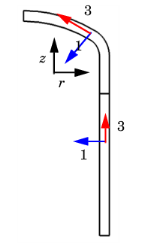
شکل 2: جهت گیری سیستم مختصات مواد محلی. جهت اصلی دوم در جهت محیطی (خارج از صفحه)، عمود بر صفحه rz است.
نتایج و بحث
برای قسمت استوانه ای ظرف می توان یک راه حل تحلیلی تقریبی به دست آورد. تنش های اصلی در مرکز ظرف را می توان از روی شعاع داخلی Ri ، ضخامت دیواره t و فشار داخلی p تخمین زد :
(1)
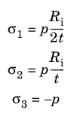
با پیروی از معیار هیل، بازده زمانی اتفاق می افتد
یا با عبارات موجود در معادله 1 جایگزین شود
پارامترهای ماده، F = G = 2.47 · 10 – 18 1 / Pa 2 و H = 4.42 · 10 – 18 1 / Pa 2 ، شروع تحلیلی تسلیم را در مرکز سیلندر در p = 37.8 مگاپاسکال نشان می دهد. با توجه به انحنای بند انگشت، مواد موجود در سر توریسفریک زیر این فشار شروع، دچار تغییر شکل پلاستیکی میشوند.
شکل 3 تنش فون میزس را در 10 درصد حجم تسلیم نشان می دهد، که زمانی اتفاق می افتد که فشار داخلی به 30.4 مگاپاسکال می رسد. برای فولاد همسانگرد با تنش تسلیم 381 مگاپاسکال، حجم تسلیم 10 درصد زمانی حاصل می شود که p = 28.4 مگاپاسکال باشد. بنابراین، در فولاد ارتوتروپ، فشار مورد نیاز برای رسیدن به 10 درصد حجم تسلیم شده، حدود 7 درصد بیشتر از زمانی است که از ورق فولادی همسانگرد استفاده می شود. وسعت کرنش های پلاستیکی در شکل 4 نشان داده شده است .
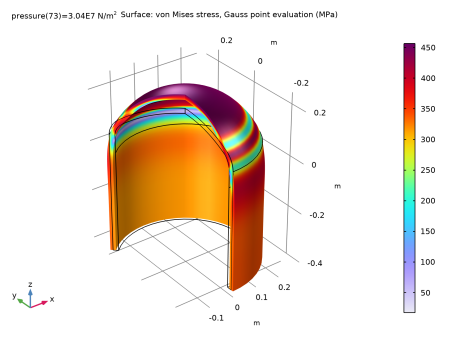
شکل 3: توزیع تنش فون میزس در 10 درصد حجم بازده.
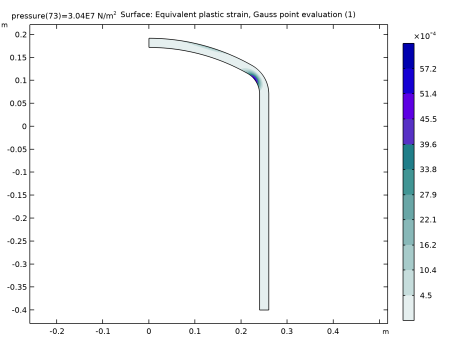
شکل 4: کرنش پلاستیک معادل در 10 درصد حجم بازده.
نکاتی درباره پیاده سازی COMSOL
ساختار با رابط Shell و مدل Layered Linear Elastic Material مدل سازی شده است . این ویژگی امکان مدلسازی پدیدههای وابسته به ضخامت، مانند Plasticity را میدهد . رابط کاربری مشابه چیزی است که در رابط مکانیک جامد موجود است.
انعطاف پذیری ارتوتروپیک تپه در COMSOL به عنوان یک گزینه داخلی در زیر گره Plasticity موجود است ، که در آن ضرایب هیل یا تنش های تسلیم اولیه را می توان ارائه داد. مقادیر قدرت تسلیم را می توان در گره مواد نیز مشخص کرد.
شکل 5 سیستم مرزی و ضخامت پوسته را به تصویر می کشد. فلش های قرمز جهت 1 را نشان می دهند، در حالی که فلش های آبی نشان دهنده جهت 3 هستند. جهت خارج از صفحه به عنوان جهت 2 استفاده می شود (نمودار نیست). حالت نرمال به سمت داخل ظرف جهت گیری می شود، که امکان اعمال مستقیم بار فشار داخلی را فراهم می کند، به شکل 6 مراجعه کنید .
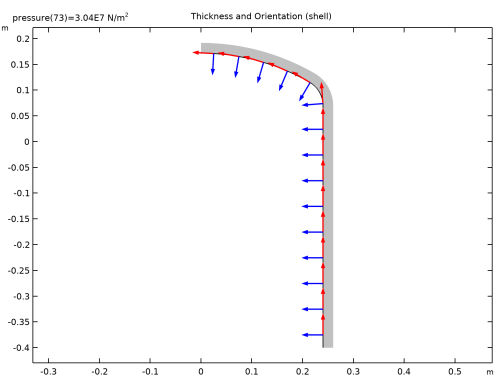
شکل 5: ضخامت پوسته و جهت گیری سیستم مرزی.
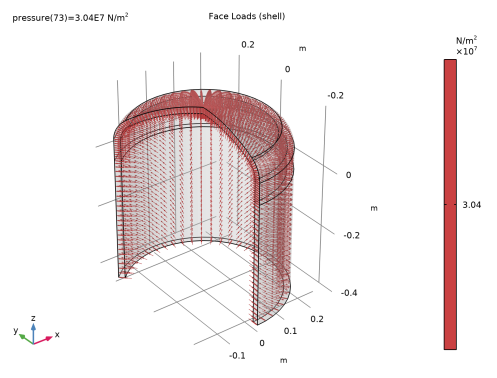
شکل 6: جهت و دامنه بار فشار اعمال شده.
یک شرط توقف به حل کننده پارامتری اضافه می شود، به طوری که شبیه سازی متوقف می شود زمانی که 10٪ از مواد از حد تسلیم فراتر رفت. مگر اینکه در حال انجام تجزیه و تحلیل خرابی باشید، لازم نیست کل تاریخچه پلاستیک را محاسبه کنید و شرط توقف باعث صرفه جویی در زمان محاسباتی در رژیم به شدت غیرخطی می شود.
مسیر کتابخانه برنامه: ماژول_مواد_غیرخطی_ساختاری/پلاستیسیته/پوسته_محفظه_ارتوتروپیک
دستورالعمل های مدل سازی
از منوی File ، New را انتخاب کنید .
جدید
در پنجره جدید ، روی  Model Wizard کلیک کنید .
Model Wizard کلیک کنید .
مدل جادوگر
1 | در پنجره Model Wizard ، روی |
2 | در درخت Select Physics ، Structural Mechanics>Shell (پوسته) را انتخاب کنید . |
3 | روی افزودن کلیک کنید . |
4 |
5 | در درخت انتخاب مطالعه ، General Studies>Stationary را انتخاب کنید . |
6 |
تعاریف جهانی
پارامترهای 1
1 | در پنجره Model Builder ، در قسمت Global Definitions روی Parameters 1 کلیک کنید . |
2 | در پنجره تنظیمات برای پارامترها ، بخش پارامترها را پیدا کنید . |
3 |
4 | به پوشه Application Libraries مدل بروید و روی فایل orthotropic_container_parameters.txt دوبار کلیک کنید . |
هندسه 1
تاج پادشاهی
1 | در نوار ابزار Geometry ، روی |
2 | در پنجره تنظیمات برای قوس دایره ای ، Crown را در قسمت متن برچسب تایپ کنید . |
3 | بخش مرکز را پیدا کنید . در قسمت متن z ، sf-(Rc-hi) را تایپ کنید . |
4 | بخش Radius را پیدا کنید . در قسمت متن Radius ، Rc را تایپ کنید . |
5 | قسمت Angles را پیدا کنید . در قسمت نوشتار زاویه شروع ، 90-alpha را تایپ کنید . |
بند انگشت
1 | در نوار ابزار Geometry ، روی |
2 | در پنجره تنظیمات برای قوس دایره ای ، در قسمت نوشتار برچسب، Knuckle را تایپ کنید . |
3 | بخش مرکز را پیدا کنید . در قسمت متن r ، Ri-Rk را تایپ کنید . |
4 | در قسمت متن z ، sf را تایپ کنید . |
5 | بخش Radius را پیدا کنید . در قسمت متن Radius ، Rk را تایپ کنید . |
6 | قسمت Angles را پیدا کنید . در قسمت نوشتار زاویه پایان ، 90-alpha را تایپ کنید . |
فلنج
1 | در نوار ابزار Geometry ، روی |
2 | در پنجره Settings for Line Segment ، در قسمت Label text Flange را تایپ کنید . |
3 | قسمت Starting Point را پیدا کنید . از لیست Specify ، Coordinates را انتخاب کنید . |
4 | در قسمت متن r ، Ri را تایپ کنید . |
5 | در قسمت متن z ، sf را تایپ کنید . |
6 | قسمت Endpoint را پیدا کنید . از لیست Specify ، Coordinates را انتخاب کنید . |
7 | در قسمت متن r ، Ri را تایپ کنید . |
سیلندر
1 | در نوار ابزار Geometry ، روی |
2 | در پنجره تنظیمات برای بخش خط ، Cylinder را در قسمت متن برچسب تایپ کنید . |
3 | قسمت Starting Point را پیدا کنید . از لیست Specify ، Coordinates را انتخاب کنید . |
4 | در قسمت متن r ، Ri را تایپ کنید . |
5 | قسمت Endpoint را پیدا کنید . از لیست Specify ، Coordinates را انتخاب کنید . |
6 | در قسمت متن r ، Ri را تایپ کنید . |
7 | در قسمت متن z ، -hcyl را تایپ کنید . |
8 | 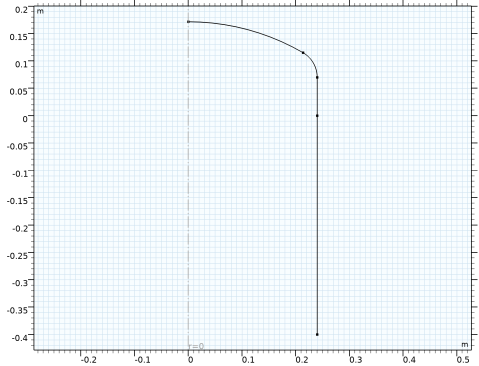 |
تعاریف
ادغام 1 (در اول)
1 | در نوار ابزار تعاریف ، روی |
2 | در پنجره تنظیمات برای ادغام ، بخش انتخاب منبع را پیدا کنید . |
3 | از لیست سطح نهاد هندسی ، Boundary را انتخاب کنید . |
4 | از لیست انتخاب ، همه مرزها را انتخاب کنید . |
5 | قسمت Advanced را پیدا کنید . از لیست Frame ، Material (R، PHI، Z) را انتخاب کنید . |
متغیرهای 1
1 | در نوار ابزار تعاریف ، روی متغیرهای |
2 | در پنجره تنظیمات برای متغیرها ، بخش متغیرها را پیدا کنید . |
3 | در جدول تنظیمات زیر را وارد کنید: |
نام | اصطلاح | واحد | شرح |
y_vol | intop1(shell.llem1.xdintopall(shell.epeGp>0))/intop1(shell.llem1.xdintopall(1)) | کسر حجمی را به همراه داشت |
عملگر shell.llem1.xdintopall مقدار آرگومان را در ضخامت یکپارچه می کند.
همانطور که در شکل 5 نشان داده شده است، سیستم مرزی را طوری تنظیم کنید که اولین بردار مماس به سمت بالا و بردار معمولی به سمت داخل باشد . دومی اعمال فشار داخلی را آسان تر می کند.
سیستم مرزی 1 (sys1)
1 | در پنجره Model Builder ، روی Boundary System 1 (sys1) کلیک کنید . |
2 | در پنجره تنظیمات برای سیستم مرزی ، قسمت تنظیمات را پیدا کنید . |
3 | زیربخش نام مختصات را پیدا کنید . از لیست Axis ، z را انتخاب کنید . |
4 | تیک Reverse جهت عادی را انتخاب کنید . |
پوسته (پوسته)
مواد الاستیک خطی لایه ای 1
1 | در پنجره Model Builder ، در قسمت Component 1 (comp1) روی Shell (شل) کلیک راست کرده و Material Models>Layered Linear Elastic Material را انتخاب کنید . |
2 | در پنجره تنظیمات برای مواد الاستیک خطی لایهای ، قسمت انتخاب مرز را پیدا کنید . |
3 | از لیست انتخاب ، همه مرزها را انتخاب کنید . |
پلاستیک 1
1 | در نوار ابزار Physics ، روی |
2 | در پنجره تنظیمات برای Plasticity ، بخش Plasticity Model را پیدا کنید . |
3 | از لیست σ e ، Hill orthotropic را انتخاب کنید . |
4 | زیربخش مدل سخت شدن ایزوتروپیک را پیدا کنید . از لیست، Perfectly plastic را انتخاب کنید . |
صفحه تقارن 1
1 | در نوار ابزار Physics ، روی |
2 | فقط نقطه 3 را انتخاب کنید. |
بارگذاری صورت 1
1 | در نوار ابزار Physics ، روی |
2 | در پنجره تنظیمات برای بارگذاری چهره ، قسمت انتخاب مرز را پیدا کنید . |
3 | از لیست انتخاب ، همه مرزها را انتخاب کنید . |
4 | قسمت Force را پیدا کنید . از لیست نوع بار ، فشار را انتخاب کنید . |
5 | در قسمت متن p ، فشار را تایپ کنید . |
مواد را اضافه کنید
1 | در نوار ابزار Home ، روی |
2 | به پنجره Add Material بروید . |
3 | در درخت، Built-in>Steel AISI 4340 را انتخاب کنید . |
4 | روی Add to Component در نوار ابزار پنجره کلیک کنید . |
5 | در نوار ابزار Home ، روی |
مواد
فولاد AISI 4340 (mat1)
1 | در پنجره تنظیمات برای Material ، قسمت Material Contents را پیدا کنید . |
2 | در جدول تنظیمات زیر را وارد کنید: |
ویژگی | متغیر | ارزش | واحد | گروه اموال |
ضخامت | lth | هفتم | متر | پوسته |
تنش های تسلیم کششی و برشی اولیه | {ys1، ys2، ys3، ys4، ys5، ys6} | {381e6,381e6,450e6,240e6,240e6,220e6} | N/m² | مدل مواد الاستوپلاستیک |
عناصر مش | lne | 5 | 1 | پوسته |
پنج عنصر در سرتاسر ضخامت تنظیم شدهاند تا گسستهسازی مشابهی در نسخه جامد مدل داشته باشند.
از آنجایی که هندسه نمایانگر سمت داخلی ظرف است و حالت عادی به سمت داخل جهت گیری می کند، هندسه باید سطح بالایی لایه پوسته باشد.
3 | قسمت Orientation and Position را پیدا کنید . از لیست موقعیت ، سمت بالا در مرز را انتخاب کنید . |
4 | روی Layer -Section Preview در گوشه سمت راست بالای بخش Orientation and Position کلیک کنید . 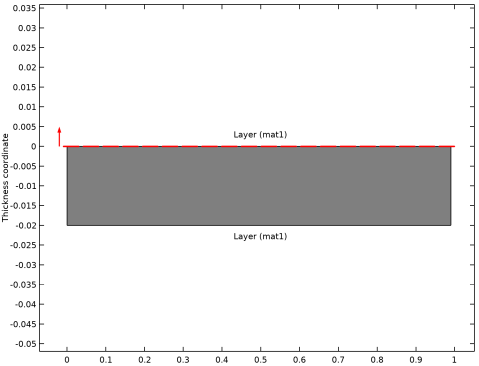 |
مش 1
توزیع 1
1 | در پنجره Model Builder ، در قسمت Component 1 (comp1) روی Mesh 1 راست کلیک کرده و Distribution را انتخاب کنید . |
2 | فقط مرزهای 2 و 4 را انتخاب کنید. |
3 | در پنجره تنظیمات برای توزیع ، بخش توزیع را پیدا کنید . |
4 | در فیلد متنی Number of element ، 10 را تایپ کنید . |
توزیع 2
1 | در پنجره Model Builder ، روی Mesh 1 کلیک راست کرده و Distribution را انتخاب کنید . |
2 | فقط مرزهای 1 و 3 را انتخاب کنید. |
3 | در پنجره تنظیمات برای توزیع ، بخش توزیع را پیدا کنید . |
4 | در قسمت متنی Number of Elements عدد 25 را تایپ کنید . |
لبه 1
1 | در نوار ابزار Mesh ، روی |
2 | در پنجره تنظیمات برای Edge ، قسمت Boundary Selection را پیدا کنید . |
3 | از لیست انتخاب ، همه مرزها را انتخاب کنید . |
4 | 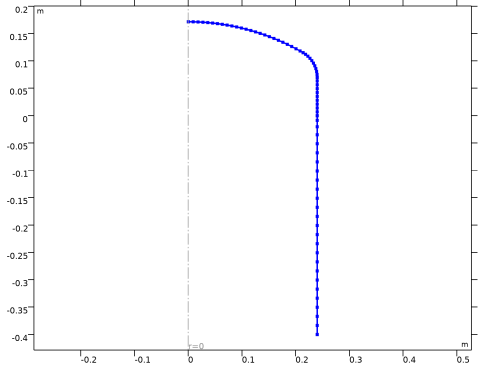 |
مطالعه 1
مرحله 1: ثابت
1 | در پنجره Model Builder ، در بخش مطالعه 1 ، روی Step 1: Stationary کلیک کنید . |
2 | در پنجره تنظیمات برای Stationary ، برای گسترش بخش Study Extensions کلیک کنید . |
3 | کادر بررسی جارو کمکی را انتخاب کنید . |
4 |
5 | در جدول، برای انتخاب سلول در ردیف شماره 1 و ستون شماره 3 کلیک کنید. |
6 | در جدول تنظیمات زیر را وارد کنید: |
نام پارامتر | لیست مقادیر پارامتر | واحد پارامتر |
فشار (فشار داخلی) | محدوده (16e6,2e5,36e6) | N/m^2 |
یک شرط توقف را برای متوقف کردن حل کننده زمانی که مقدار معینی از مواد تسلیم شد، معرفی کنید.
راه حل 1 (sol1)
1 | در نوار ابزار مطالعه ، روی |
2 | در پنجره Model Builder ، گره Solution 1 (sol1) را گسترش دهید . |
3 | در پنجره Model Builder ، گره Study 1>Solver Configurations>Solution 1 (sol1)>Stationary Solver 1 را گسترش دهید . |
4 | روی Study 1>Solver Configurations>Solution 1 (sol1)>Stationary Solver 1>Parametric 1 کلیک راست کرده و گزینه Stop Condition را انتخاب کنید . |
5 | در پنجره تنظیمات برای وضعیت توقف ، قسمت عبارات توقف را پیدا کنید . |
6 |
7 | در جدول تنظیمات زیر را وارد کنید: |
بیان را متوقف کنید | توقف کنید اگر | فعال | شرح |
0.1-comp1.y_vol | منفی (<0) | √ | توقف بیان 1 |
مشخص کنید که محلول هم قبل و هم بعد از رسیدن به حالت توقف ذخیره شود.
8 | قسمت Output at Stop را پیدا کنید . از لیست افزودن راه حل ، مراحل قبل و بعد از توقف را انتخاب کنید . |
9 | کادر بررسی Add warning را پاک کنید . |
10 | در نوار ابزار مطالعه ، |
نتایج
سطح 1
1 | در پنجره Model Builder ، گره Stress (پوسته) را گسترش دهید ، سپس روی Surface 1 کلیک کنید . |
2 | در پنجره تنظیمات برای Surface ، بخش Expression را پیدا کنید . |
3 | از لیست واحد ، MPa را انتخاب کنید . |
استرس (پوسته)
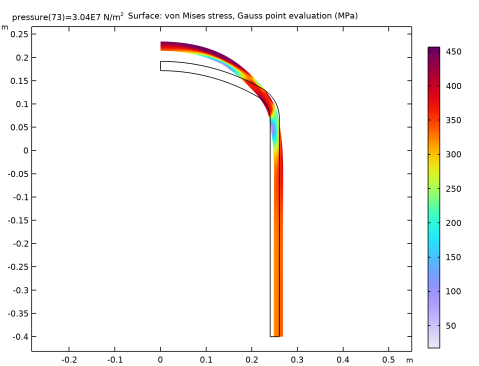
سطح 1
1 | در پنجره Model Builder ، گره Results>Stress, 3D (shell) را گسترش دهید ، سپس روی Surface 1 کلیک کنید . |
2 | در پنجره تنظیمات برای Surface ، بخش Expression را پیدا کنید . |
3 | از لیست واحد ، MPa را انتخاب کنید . |
4 | در نوار ابزار استرس، سه بعدی (پوسته) ، روی |
5 | در نوار ابزار صفحه اصلی ، روی |
طرح از پیش تعریف شده را اضافه کنید
1 | به پنجره Add Predefined Plot بروید . |
2 | در درخت، Study 1/Solution 1 (sol1)>Shell>Equivalent Plastic Strain (پوسته) را انتخاب کنید . |
3 | روی Add Plot در نوار ابزار پنجره کلیک کنید . |
4 | در درخت، مطالعه 1/راه حل 1 (sol1)>Shell>Stress, Through Thickness (پوسته) را انتخاب کنید . |
5 | روی Add Plot در نوار ابزار پنجره کلیک کنید . |
6 | در درخت، مطالعه 1/راه حل 1 (sol1)>Shell>Thickness and Orientation (پوسته) را انتخاب کنید . |
7 | روی Add Plot در نوار ابزار پنجره کلیک کنید . |
8 | در درخت، مطالعه 1/راه حل 1 (sol1)>Shell>Applied Loads (شل) را انتخاب کنید . |
9 | روی Add Plot در نوار ابزار پنجره کلیک کنید . |
10 | در نوار ابزار صفحه اصلی ، روی |
نتایج
کرنش پلاستیک معادل (پوسته)
1 | در پنجره Model Builder ، در بخش Results ، روی Equivalent Plastic Strain (Shell) کلیک کنید . |
2 | در نوار ابزار Equivalent Plastic Strain (پوسته) ، روی 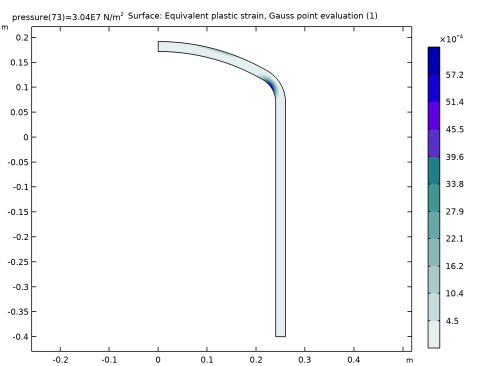 |
از طریق ضخامت 1
1 | در پنجره Model Builder ، گره Stress، Through Thickness (پوسته) را گسترش دهید ، سپس Through Thickness 1 را کلیک کنید . |
2 | در پنجره تنظیمات برای Through Thickness ، بخش Selection را پیدا کنید . |
3 |
4 | فقط نقطه 2 را انتخاب کنید. |
5 | قسمت x-Axis Data را پیدا کنید . از لیست واحد ، MPa را انتخاب کنید . |
6 | در نوار ابزار استرس، از طریق ضخامت (پوسته) ، روی |
گروه نمودار جهت را برای نشان دادن ضخامت واقعی هندسه بهبود دهید.
ضخامت
1 | در پنجره Model Builder ، گره Thickness and Orientation (پوسته) را گسترش دهید . |
2 | روی Results>Thickness and Orientation (shell)>Thickness کلیک راست کرده و Delete را انتخاب کنید . |
ضخامت و جهت (پوسته)
در پنجره Model Builder ، در قسمت Results روی Thickness and Orientation (Shell) کلیک کنید .
سطح 1
1 | در نوار ابزار Thickness and Orientation (پوسته) ، روی |
2 | در پنجره تنظیمات برای Surface ، بخش Data را پیدا کنید . |
3 | از لیست Dataset ، Layered Material را انتخاب کنید . |
4 | از لیست پارامترهای راه حل ، از والدین را انتخاب کنید . |
5 | قسمت Expression را پیدا کنید . در قسمت Expression text، 1 را تایپ کنید . |
6 | قسمت Coloring and Style را پیدا کنید . از لیست Coloring ، Uniform را انتخاب کنید . |
7 | از لیست رنگ ، خاکستری را انتخاب کنید . |
سیستم محلی شل
1 | در پنجره Model Builder ، روی Shell Local System کلیک کنید . |
2 | در پنجره تنظیمات برای خط سیستم مختصات ، بخش موقعیت یابی را پیدا کنید . |
3 | در قسمت متنی Number of points عدد 15 را تایپ کنید .  |
شروع پلاستیسیته را می توان با ارزیابی حجم ماده ای که از تنش تسلیم فراتر رفته است، بررسی کرد.
حجم بازده
1 | در نوار ابزار صفحه اصلی ، روی |
2 | در پنجره تنظیمات برای گروه طرح 1 بعدی ، حجم تولید شده را در قسمت نوشتار برچسب تایپ کنید . |
3 | قسمت Legend را پیدا کنید . تیک Show legends را پاک کنید . |
جهانی 1
1 | در نوار ابزار حجم به دست آمده ، روی |
2 | در پنجره تنظیمات برای جهانی ، بخش y-Axis Data را پیدا کنید . |
3 | در جدول تنظیمات زیر را وارد کنید: |
اصطلاح | واحد | شرح |
y_vol | 1 | کسر حجمی را به همراه داشت |
4 | در نوار ابزار حجم به دست آمده ، روی 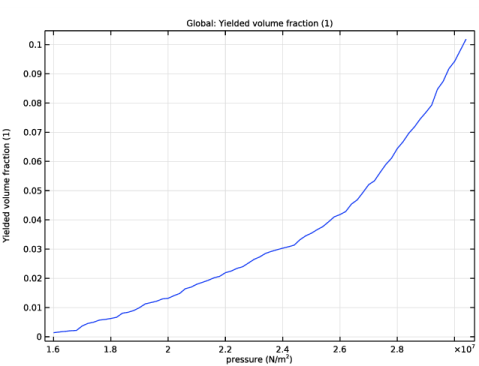 |




